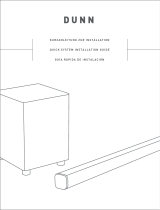12
• Verwenden Sie die vier Befestiger (mitgeliefert), um die Halterung an der Wand zu befestigen. Die Befestiger eignen sich für Trockenbauoberächen.
Hinweis: Verwenden Sie die für die Wandoberäche passenden Schrauben oder Dübel. Wenn das Anbringen an Wandständern nicht möglich ist,
verwenden Sie Dübel für die Befestigung der Halterung.
SCHRITT 3: Stecken Sie das 2m lange Ethernet-Kabel in die Ethernet-Schnittstelle auf der Rückseite des SoundBars. Für die Erstkonguration des
P500-Systems MUSS ein Ethernet-Kabel verwendet werden. Sie können den SoundBar bei der Einrichtung alternativ mit einem 2.4 GHz oder 5 GHz-WiFi-
Netzwerk verwenden.
Hinweis: Halten und drücken Sie nach dem Setup den Schalter für das Stummschalten fünf Sekunden, um von 2,4 GHz auf 5 GHz umzustellen.
SCHRITT 4: Legen Sie fest, ob Sie für Ihr Audio RCA-Kabel oder TOSLINK-Kabel verwenden werden.
• RCA-Kabel: Stecken Sie die RCA-Kabel (Cinch-Stecker) in die RCA-Buchsen (Analogeingang). Die roten RCA-Kabel in die roten Buchsen auf der
Rückseite des SoundBars. Die weißen RCA-Kabel in die weißen Buchsen auf der Rückseite des SoundBar.
• TOSLINK-Kabel: stecken Sie ein Ende des TOSLINK-Kabels in die optische Eingangsbuchse auf der Rückseite des SoundBars.
Hinweis: Wählen Sie auf dem P500 während des Einrichtens den Eingang für die Fernsehverbindung. Ohne eine Änderung der P500-Zoneneinstellungen
ist immer nur ein Eingang aktiv.
SCHRITT 5: Wenn ein Mikro-USB-Speichermedium mit dem SoundBar verwendet wird, stecken Sie dieses nun hinein.
Hinweis: Eine Anleitung für die Anbindung des SoundBars an das Player Portfolio System und für den Zugriff auf Streaming-Angebote und/oder vernetzte
Audioinhalte nden Sie im "Handbuch für das Nuvo
®
Player Portfolio Audio System".
SCHRITT 6: Stecken Sie das SoundBar-Stromkabel mit dem rechtwinkligen Kopf in die Stromkabelbuchse auf der Rückseite des SoundBars.
SCHRITT 7: Stecken Sie das Subwoofer-Stromkabel in die Buchse für das Subwoofer-Stromkabel auf der Rückseite des Subwoofers.
SCHRITT 8: Koppeln Sie SoundBar und Subwoofer gegebenenfalls auf eine der folgenden Arten:
Hinweis: SoundBar und Subwoofer sollten bereits ab Werk gekoppelt sein. Dieser Schritt ist nur erforderlich, wenn der SoundBar auf die
Fabrikeinstellungen zurückgesetzt wurde.
Methode 1: einen SoundBar mit einem neuen Subwoofer koppeln.
• Drücken Sie den Sync-Schalter auf dem Subwoofer, bis die LED-Leuchte blau blinkt, ca. fünf (5) Sekunden.
• Drücken Sie den Sync-Schalter des SoundBars, bis die rote LED-Leuchte am SoundBar erlischt.
• Wenn die LED-Leuchte des Subwoofers dauerhaft grün leuchtet, ist die Kopplung abgeschlossen.
• Stecken Sie SoundBar und Subwoofer aus, bis die Installation abgeschlossen ist.
Methode 2: Koppeln eines Subwoofers, der bereits vorher mit einem SoundBar gekoppelt war [Zurücksetzen erforderlich]
• Setzen Sie den SoundBar auf die Fabrikeinstellungen zurück:
– DEN SOUNDBAR AUF DIE FABRIKEINSTELLUNGEN ZURÜCKSETZEN: Während der SoundBar eingeschaltet ist, drücken Sie die beiden
Schaltächen "Lautstärke verringern (-)" und "Lautstärke vergrößern (+)" auf der Vorderseite der Einheit, bis die LED-Leuchte erlischt, ca. fünf
(5) Sekunden. Lassen Sie die Schaltächen los und warten Sie ca. 60 Sekunden, bis der SoundBar neu startet und die LED-Leuchte für die
Stromversorgung dauerhaft grün aueuchtet. Der SoundBar ist nun zurückgesetzt.
• Stecken Sie den SoundBar aus.
• Drücken und halten Sie den Sync-Schalter auf dem Subwoofer, bis die LED-Leuchte blau blinkt, ca. fünf (5) Sekunden.
• Stecken Sie den SoundBar ein und richten Sie diesen ein.
• Drücken und halten Sie den Sync-Schalter auf dem SoundBar für ca. fünf (5) Sekunden.
• Wenn das Koppeln abgeschlossen ist, erlischt das blaue Blinklicht der Sync-LED des Subwoofers.
• Stecken Sie SoundBar und Subwoofer aus, bis die Installation abgeschlossen ist.
SCHRITT 9: Falls Sie den SoundBar an der Wand anbringen, lassen Sie den Soundbar von oben über die Halterung gleiten, bis die Halteklammern auf
der Rückseite an der Oberkante der Halterung einrasten. Achten Sie darauf, dass alle Kabel an den Seiten austreten und nicht zwischen SoundBar und
Halterung eingeklemmt werden. Sichern Sie den SoundBar an der Halterung mit der Sicherheitslasche. (Abb. 6)
SCHRITT 10: Verbinden Sie die SoundBar-Kabel mit dem Fernseher (TV):
• Ethernet-Kabel zur Ethernet-Schnittstelle des Fernsehers
• Das rote RCA-Kabel an die entsprechende Audio-Ausgangsbuchse am Fernseher
• Das weiße RCA-Kabel an die entsprechende Audio-Ausgangsbuchse des Fernsehers
• Das TOSLINK-Kabel an den optischen Ausgang am Fernseher
SCHRITT 11: Stecken Sie SoundBar und Subwoofer in die richtigen Stromquellen und schalten Sie die Geräte ein.
SCHRITT 12: Laden Sie die Nuvo Player Portfolio-App aus dem Apple App-Store oder Google Play-Store herunter und starten Sie diese. Befolgen Sie die
Anweisungen auf dem Bildschirm der App, um die Einrichtung des P500-Systems abzuschließen.